excel表格乘法公式怎么输入
Excel中,输入乘法公式可以通过多种方式实现,以下是详细的步骤和示例:
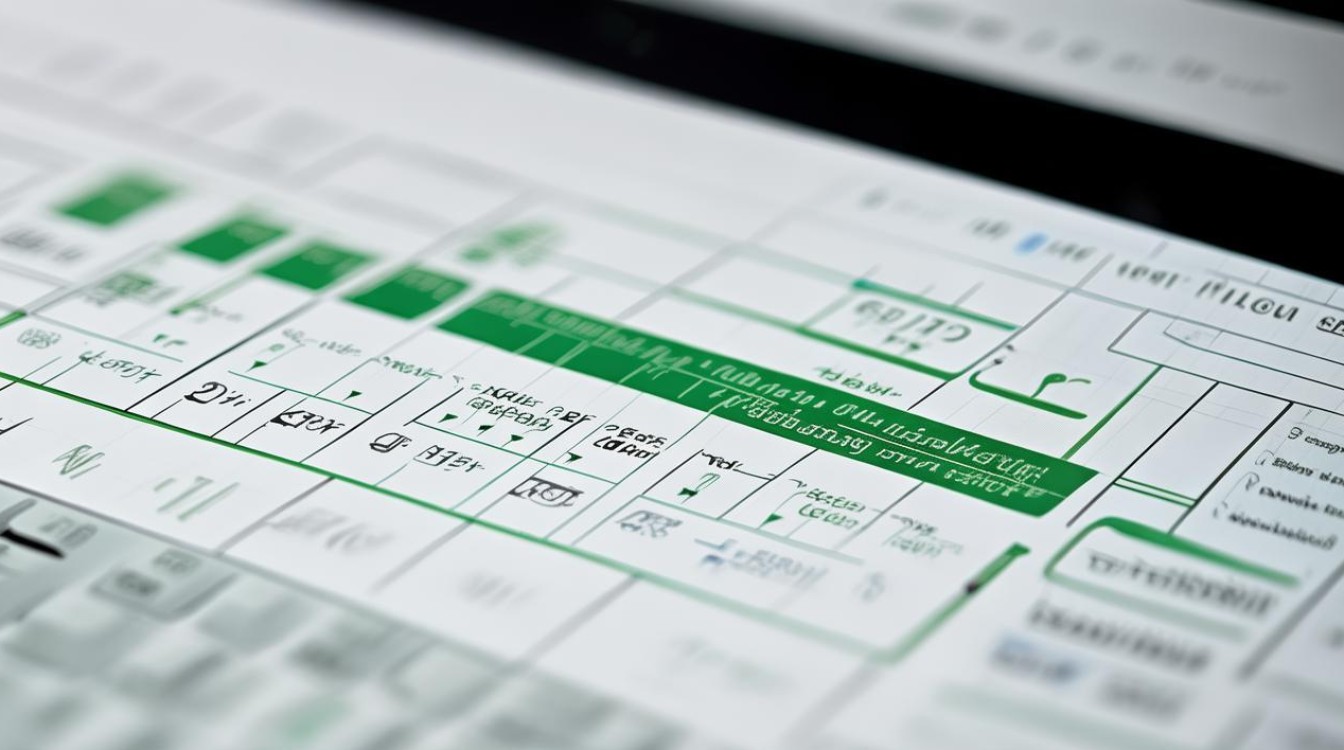
直接输入公式
- 在单元格中输入等号:选中要显示计算结果的单元格,然后输入等号“=”,这是告诉Excel你要输入一个公式。
- 输入乘数:输入第一个乘数,这个乘数可以是另一个单元格的引用(例如A1),也可以是一个具体的数字,如果要引用单元格,就直接点击该单元格,Excel会自动将单元格地址填入公式中;如果是输入数字,就直接输入数字即可。
- 输入乘号:在输入第一个乘数后,输入乘号“”,在Excel中,乘号用“”表示,这是与其他数学运算不同的一点,需要特别注意。
- 输入被乘数:输入第二个乘数,同样可以是单元格引用或具体数字,输入完成后,按下回车键,Excel就会自动计算出乘积,并显示在该单元格中。
要在单元格C1中计算A1单元格和B1单元格中数值的乘积,操作如下: |操作步骤|详情| |----|----| |选中单元格|选中C1单元格| |输入等号|在C1单元格中输入“=”| |输入第一个乘数|点击A1单元格,此时公式变为“=A1”| |输入乘号|在“=A1”后面输入“”| |输入第二个乘数|点击B1单元格,公式变为“=A1B1”| |完成计算|按下回车键,C1单元格中显示出A1和B1单元格中数值的乘积|
使用函数进行乘法运算
- SUMPRODUCT函数
- 单行或单列数据相乘求和:如果要计算一行或一列中多个数据相乘的结果,可以使用SUMPRODUCT函数,有数据区域A1:E1,要计算这些单元格中数值的乘积,可在目标单元格中输入“=SUMPRODUCT(A1:E1)”,然后按下回车键,即可得到结果,该函数会先将区域中的每个数值相乘,然后再求和,由于这里只有乘法运算,所以最终结果就是所有数值的乘积。
- 多行多列数据相乘求和:对于多行多列的数据,如一个矩阵,SUMPRODUCT函数同样适用,有数据区域A1:C3,这是一个3行3列的矩阵,在目标单元格中输入“=SUMPRODUCT(A1:C3)”,回车后,Excel会计算该矩阵中所有对应元素的乘积之和,不过需要注意的是,使用该函数时,要求参与计算的区域维度要匹配,即行数和列数要对应相同。
- PRODUCT函数
- 连续多个单元格相乘:当需要计算多个连续单元格中数值的乘积时,PRODUCT函数非常方便,要计算A1到A5这五个单元格中数值的乘积,可在目标单元格中输入“=PRODUCT(A1:A5)”,按下回车键后,就能得到这五个单元格数值相乘的结果,与直接输入乘法公式相比,当乘数较多时,使用PRODUCT函数可以避免输入大量的乘号,使公式更加简洁明了。
- 不连续单元格相乘:如果要计算不连续单元格中数值的乘积,比如计算A1、B1、C3、D4这四个单元格数值的乘积,可以使用“=PRODUCT(A1,B1,C3,D4)”这样的公式,将各个不连续的单元格地址用逗号隔开,放在PRODUCT函数的括号内,Excel就会计算这些单元格中数值的乘积。
利用填充柄快速填充公式
当需要对多行或多列进行相同的乘法运算时,可以利用Excel的填充柄功能快速填充公式,已经在C1单元格中输入了“=A1B1”的公式,计算出了A1和B1单元格数值的乘积,将鼠标指针移到C1单元格的右下角,当指针变为黑色十字形状时,按住鼠标左键向下拖动,就可以将C1单元格中的公式快速填充到下面的单元格中,自动计算出相应行中A列和B列单元格数值的乘积,同理,也可以向右拖动填充柄,对右侧的单元格进行相同的乘法运算。
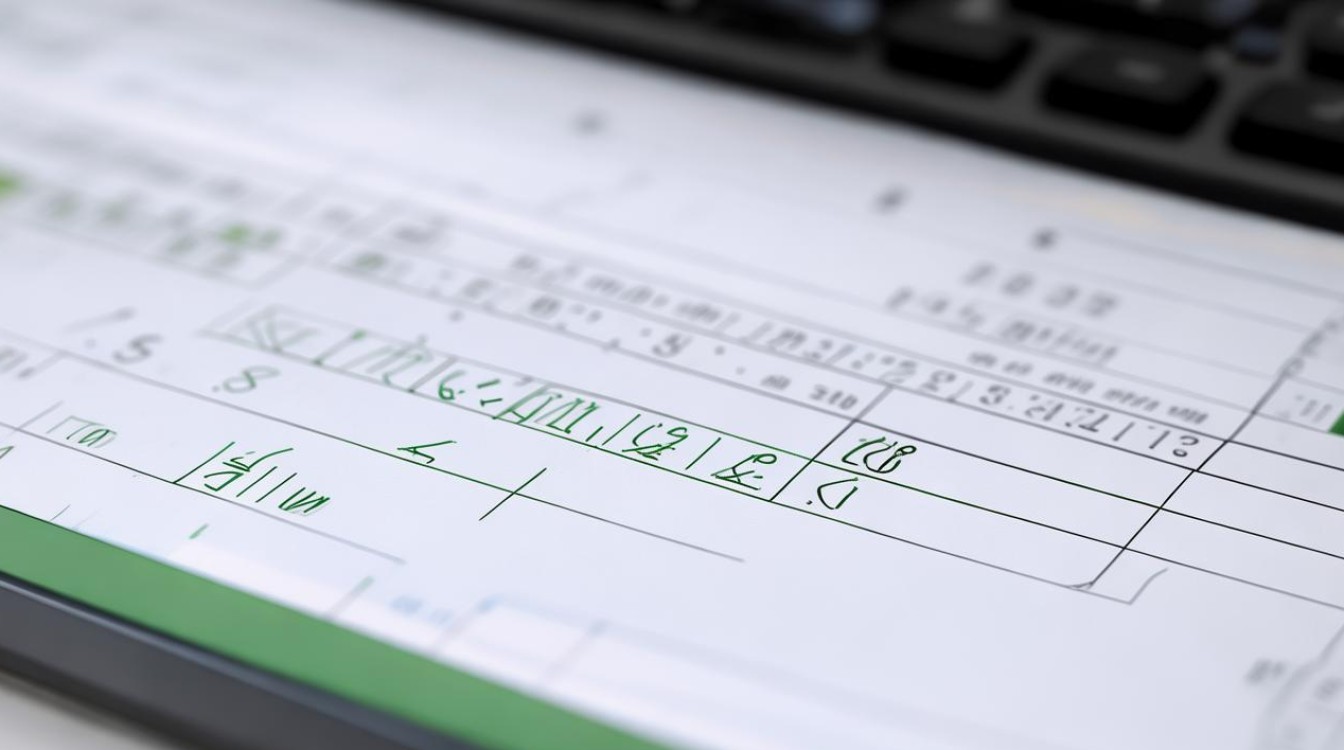
注意事项
- 单元格格式:确保参与乘法运算的单元格格式为数值格式,如果单元格格式为文本或其他非数值格式,可能会导致计算结果错误或无法计算。
- 数据准确性:在输入公式和数据时,要仔细检查,确保数据的准确性,特别是当公式引用了多个单元格时,一个单元格的数据错误可能会影响到整个计算结果。
- 公式审核:如果计算结果不符合预期,可以使用Excel的公式审核功能来检查公式是否正确,通过点击“公式”选项卡中的“公式审核”按钮,可以查看公式的引用情况、计算过程等信息,帮助找出问题所在。
通过以上方法,可以在Excel中轻松地输入乘法公式,并进行相应的计算,无论是简单的两个单元格相乘,还是复杂的多行多列数据相乘,都能根据具体需求选择合适的方法来实现,熟练掌握这些技巧,能够提高在Excel中进行数据处理和计算的效率。
FAQs
问题1:如何在Excel中计算多个不连续单元格的乘积? 答:可以使用PRODUCT函数来计算多个不连续单元格的乘积,要计算A1、B1、C3、D4这四个不连续单元格数值的乘积,可在目标单元格中输入“=PRODUCT(A1,B1,C3,D4)”,然后按下回车键,就能得到这四个单元格数值相乘的结果。
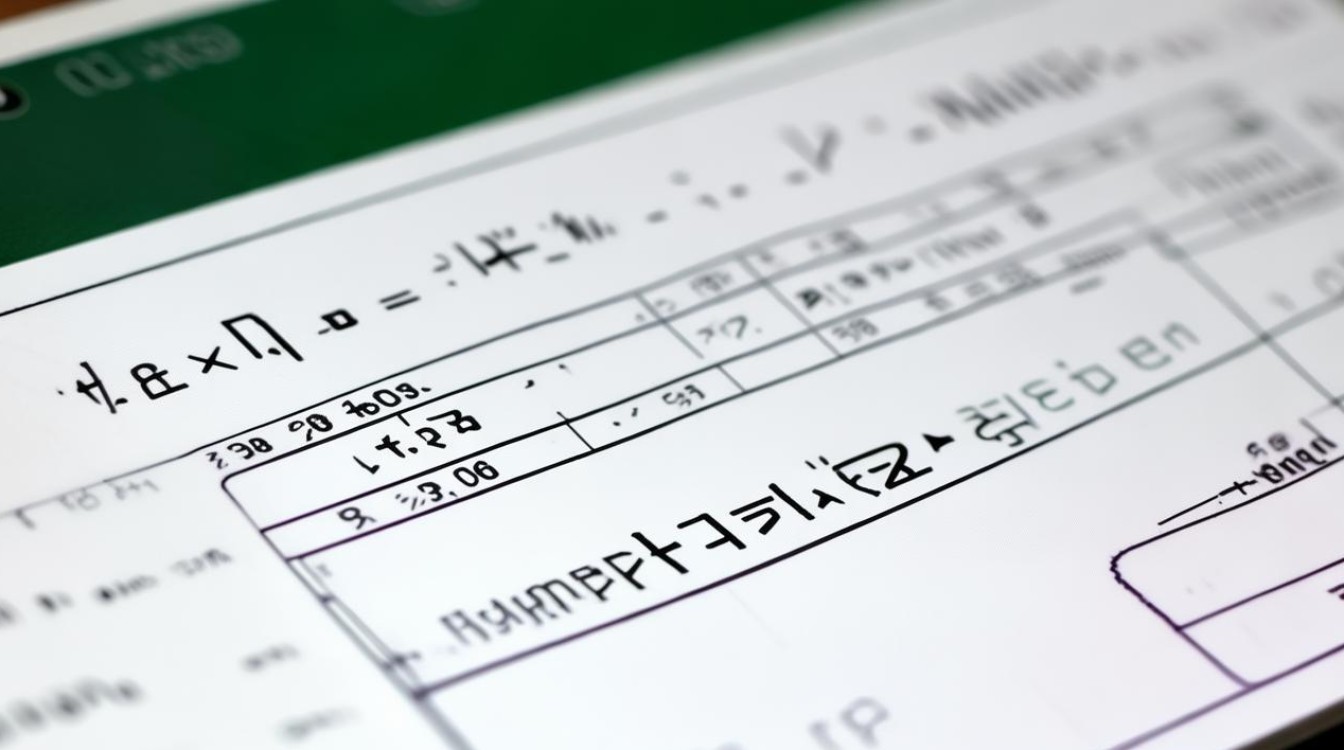
问题2:为什么Excel中的乘法公式计算结果不正确? 答:可能有以下原因导致Excel中的乘法公式计算结果不正确,一是单元格格式问题,如果参与运算的单元格格式不是数值格式,可能会影响计算结果,二是公式输入错误,例如乘号输入错误、单元格引用不正确等,三是数据本身有问题,比如数据中包含了非数值字符或数据错误,可以先检查单元格格式,确保为数值格式;然后仔细检查公式的输入是否正确,包括乘号、单元格引用等;最后检查数据的准确性,确保数据
版权声明:本文由 数字独教育 发布,如需转载请注明出处。













 冀ICP备2021017634号-12
冀ICP备2021017634号-12
 冀公网安备13062802000114号
冀公网安备13062802000114号